Jeśli posiadasz AirPods lub AirPods Pro, z pewnością zauważyłeś diodę LED na etui ładującym te słuchawki. Dioda ta może podczas użytkowania wyświetlać kilka kolorów, które różnią się w zależności od stanu etui ładującego lub samych słuchawek AirPods. Jeśli chcesz dowiedzieć się, co można odczytać z diody LED i poszerzyć swoją wiedzę na temat produktów Apple, to koniecznie przeczytaj ten artykuł do samego końca.
Mogłoby być interesują Cię

Gdzie znajduje się dioda LED?
Dioda LED do AirPods znajduje się na etui ładującym, na próżno można by jej szukać na samych słuchawkach. Lokalizacja diody LED różni się w zależności od posiadanych słuchawek AirPods:
- AirPods 1. generacji: Diodę znajdziesz po otwarciu pokrywy, pośrodku pomiędzy słuchawkami
- AirPods 2. generacji: Diodę LED znajdziesz w górnej części przodu słuchawek
- AirPods Pro: Diodę LED znajdziesz w górnej części przodu słuchawek
Co oznaczają kolory diod LED?
Teraz wiesz, gdzie szukać diody LED w słuchawkach AirPods. Przyjrzyjmy się teraz wspólnie, co oznaczają wyświetlane kolory. Już na wstępie mogę stwierdzić, że kolory zmieniają się w zależności od tego, czy AirPods zostaną włożone, czy wyjęte z etui, czy też w zależności od tego, czy aktualnie ładujesz etui AirPods. Przejdźmy więc od razu do rzeczy:
AirPods są włożone do etui
- Zielony kolor: jeśli włożysz AirPods do etui i dioda LED zacznie świecić na zielono, oznacza to, że AirPods i ich etui są naładowane w 100%.
- Kolor pomarańczowy: jeśli włożysz AirPods do etui i dioda LED szybko zmieni kolor z zielonego na pomarańczowy, oznacza to, że AirPods nie są naładowane i etui zaczęło je ładować.
AirPods nie znajdują się w etui
- Zielony kolor: jeśli słuchawek AirPods nie ma w etui i świeci się zielony kolor, oznacza to, że etui jest w pełni naładowane i nie trzeba go ładować.
- Kolor pomarańczowy: jeśli słuchawek AirPods nie ma w etui i zapali się pomarańczowa lampka, oznacza to, że etui nie jest w pełni naładowane.
Obudowa AirPods jest podłączona do zasilania (nie ma znaczenia, gdzie znajdują się słuchawki)
- Zielony kolor: jeżeli po podłączeniu etui do zasilania wyświetli się kolor zielony, oznacza to, że etui jest w pełni naładowane.
- Kolory pomarańczowe: jeżeli po podłączeniu etui do zasilania wyświetli się kolor pomarańczowy, oznacza to, że etui się ładuje.
Inne stany (miga)
- Miga na pomarańczowo: jeśli pomarańczowy kolor zacznie migać, oznacza to, że wystąpiły problemy z parowaniem. W takim przypadku musisz zresetować AirPods, naciskając i przytrzymując przycisk parowania z tyłu obudowy AirPods.
- Migający biały kolor: jeśli biały kolor zacznie migać, oznacza to, że nacisnąłeś przycisk z tyłu obudowy i że AirPods weszły w tryb parowania i czekają na połączenie z nowym urządzeniem Bluetooth.
Mogłoby być interesują Cię

 Latanie dookoła świata z Apple
Latanie dookoła świata z Apple 



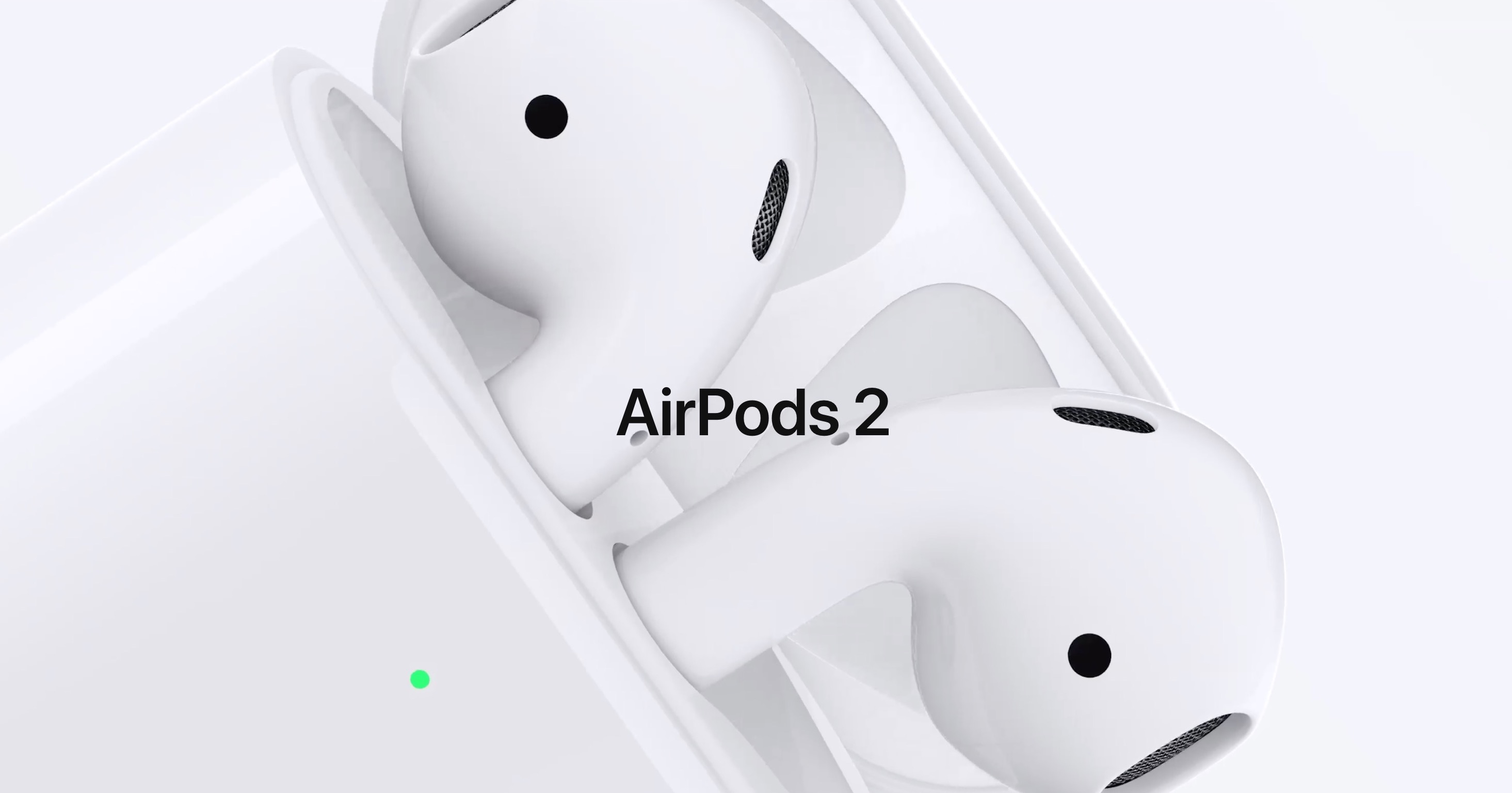




Superrr, ale co mam zrobić, jeśli iPhone absolutnie nie reaguje na Airpods Pro, migają na biało i po 6-7 mrugnięciach 1x na czerwono, co mam zrobić inaczej, mam je od 8 miesięcy